Ios 11 что нового iphone 6 s. Тёмная тема iOS. Дополненная реальность AR
Компания Apple 5 июня на открытии WWDC 17 анонсировала новую версию операционной системы iOS 11. Зарегистрированные разработчики сразу получили доступ к первым бета-версиям прошивок для мобильных устройств, участники публичного тестирования смогут попробовать новинку до конца месяца, а финальный релиз iOS 11 запланирован на осень 2017 года.
Чтобы не заставлять вас ждать, в редакции iguides мы уже установили новую версию операционной системы на мобильные устройства и подготовили список всех изменений в дизайне, настройках и функциональности. Обратите внимание, в данной публикации речь идет о первой бета-версии iOS 11, так что все изменения нельзя считать финальными. В ходе тестирования компания Apple может поменять работу некоторых функций, их доступность, а также визуальное оформление.
Экран блокировки

На первый взгляд, экран блокировки остался без изменений, однако кое-что важное все-таки случилось. Компания Apple почему-то решила отказаться от росчерка по уведомлениям справа налево. Раньше этот жест использовался для очистки, теперь он не работает. Скрыть уведомление теперь можно только одним способом - перейти по нему.
Центр уведомлений

В некотором смысле, привычного «Центра уведомлений» больше нет. Компания Apple сделала дизайн верхней шторки неотличимым от экрана блокировки, на нем располагаются часы и текущие уведомления, а росчерком снизу вверх открывается список событий недавнего времени и прошлых дней.
Домашний экран

На домашнем экране есть всего одно косметическое изменение - в панели Док теперь иконки не имеют подписей. Это логично, ведь там вы размещаете самые важные и востребованные приложения, которые легко узнаются без сопроводительного текста.
Центр управления

Одним из самых радикальных изменений в плане интерфейса стал Центр управления iOS 11. Нижняя шторка теперь представляет собой один экран и не заставляет делать свайп для перехода между системными переключателями и музыкальным плеером. Пользователи теперь могут добавлять в Центр управления новые кнопки для быстрого доступа к стандартным приложениям и менять их по своему усмотрению. Сильное нажатие на блоки плеера, беспроводных соединений, громкости и яркости экрана позволит увеличить их размер и получить доступ к большему количеству функций. Еще в Центр управления появилась новая функция - запись экрана, которая позволяет снимать в видеоформате действия с операционной системой, стандартными и сторонними приложениями. И последняя новая функция - режим «Не беспокоить» для водителей. После активации она автоматически распознает езду и помогает не отвлекаться на вызовы, сообщения и уведомления.
Системные индикаторы

Вместо круглых точек качество сигнала сотовой сети теперь отображается с классическим дизайном - в виде палочек разной высоты. С другой стороны теперь всегда горит иконка геолокации, она может иметь вид контура в отсутствии активности и становится непрозрачной, когда приложения получают доступ к данным о местоположении.
Анимации

Незначительные изменения коснулись анимации, правда, переработаны эффекты были не повсеместно в системе, а только для некоторых действий. Например, панель многозадачности теперь появляется с левой стороны с увеличением, из нее немного иначе удаляются карточки приложений. А еще, когда включена активация экрана при поднятии смартфона, дисплей загорается постепенно - напоминает градиент или волну.
Экран ввода пароля

Незначительно изменилось оформление клавиатуры при вводе паролей. Кнопки стали прямоугольной формы со скругленными углами вместо кругов. Впрочем, при разблокировке устройства цифровая клавиатура осталась прежней. Разве что стал толще шрифт внутри кругов.
Клавиатура

Стандартная клавиатура стала удобней для работы одной рукой. Если подержать кнопку эмодзи, клавиши с буквами переместятся ближе к большому пальцу. Это позволит печатать на ходу без риска выронить смартфон или необходимости помогать себе второй рукой.
Скриншоты

Как только вы сделаете снимок экрана, его миниатюра появится в левом нижнем углу, а серия скриншотов сложит изображения в стопку. Нажатие на миниатюру запустит интерфейс с инструментами редактирование, которые позволит делать пометки и добавлять примечания, сохранять полученный результат в приложение «Фото», делиться картинками и удалять неудачные снимки.
Изменения в стандартных приложениях iOS 11
Заметки
В заметках появилась возможность отсканировать документы с помощью камеры смартфона, добавить рукописные записи с помощью новых инструментов прямо на текст или вставить зарисовку в виде картинки.
Календарь

Siri еще лучше интегрирована с Календарем, за счет Apple Maps появился расчет времени убытия, а на основе частых посещений определенных заведений приложение может предлагать места для встреч.

В камере iPhone появились новые фильтры, а для редактирования живых фотографий есть три эффекта: закольцованные видеоролики, «маятник» и длинная экспозиция.
Калькулятор

В приложении «Калькулятор» полностью изменился дизайн, начиная иконкой и заканчивания непосредственно интерфейсом.

В России это пока работать не будет, но взять на заметку можно: в Apple Maps появились планы этажей многих крупных аэропортов и торговых центров по всему миру. Кроме того, в режиме навигации водители будут получать подсказки о скоростном режиме и выборе правильной полосы движения.
Сообщения

В приложении «Сообщения» изменился интерфейс. Все дополнения - смайлики, стикеры и прочее - доступны во всплывающей панели приложений в нижней части экрана. А вот переводов Apple Pay в iMessage пока не будет, на текущий момент эта функция анонсирована только для США.
Телефон

Шрифты стали крупнее, кнопка сохранения набранного номера теперь заметней, а удаление символов располагается в нижней части экрана, поближе к клавиатуре.

В новом приложении «Файлы» будут собраны все документы. Работать с ними удобно: есть теги, метки, избранное, раздел недавних документов, а кроме того, доступ к файлам на других устройствах и в сторонних облачных сервисах.

В «Кошельке» изменения исключительно эстетические - теперь у карт белый фон вместо размытия.

В приложении-компаньоне для часов появились два новых циферблата: Siri и калейдоскоп. Они станут доступны после обновления Apple Watch до бета-версии watchOS 4.0. Разница в настройке новых циферблатов на часах и смартфоне заключается в том, что в первом случае для калейдоскопа доступно лишь несколько предустановленных фотографий, во втором - можно использовать свои снимки из медиатеки.
Bluetooth (AirPods)

Владельцы наушников AirPods получили новые возможности для управления аксессуаром. Если раньше можно было выбрать одно из двух действий при касании наушника - запуск Siri или воспроизведение/паузу - то теперь добавились переходы к предыдущему и следующему треку. А главное - для правого и левого AirPods можно назначить разные команды.
Пункт управления

В настройках «Пункта управления» теперь можно добавлять нужные приложения для быстрого доступа, менять их порядок и убирать лишние ярлыки.
Основные - Хранилище iPhone

Теперь этот раздел не только сообщает о количестве свободной и занятой памяти устройства, но также дает рекомендации по ее освобождению. Пользователям советуют включить «Медиатеку iCloud», очистить альбом с недавно удаленными фотографиями и включить синхронизацию сообщений через iCloud. В списке приложений есть возможность не только удалить «тяжелую» игру или программу, но также «сгрузить» ее (название функции явно не финальное). Во втором случае приложение будет удалено с устройства, но сохранятся все данные. Если вы его установите позже, информация не будет утеряна.
ITunes Store и App Store

Появилась новая опция «Сгрузить неиспользуемое ПО» (повторюсь, название явно не финальное), которая позволяет автоматически удалять приложения и игры, которыми вы давно не пользовались. При этом все данные останутся на устройстве, чтобы после переустановки приложения вернуться к работе в штатном режиме.

В «Настройках» появилась новая отдельная опция для экстренных вызовов. Туда можно добавить номера для экстренной связи с одним или несколькими близкими людьми.
Учетные записи и пароли

В этом разделе можно просматривать все сохраненные имена пользователя и пароли от сайтов и приложений, а также добавлять и удалять учетные записи сервисов.
Сообщения

Появилась новая опция, которая позволяет включить синхронизацию сообщений через iCloud. Если нужно, там же можно активировать принудительную синхронизацию.

Во время видеозвонков теперь можно делать «Живые Фото», правда опция по умолчанию включена. Если не нравится - придется деактивировать в «Настройках».

В «Камере» iOS 11 теперь по умолчанию активен сканер QR-кодов. Стоит навести ее на соответствующее изображение, в верхней части экрана появится баннер с закодированной информацией. Впрочем, эту опцию можно отключить в «Настройках». А если в настройках «Камеры» перейти к выбору формата видео, можно заметить значительное уменьшение размера минуты съемки - благодаря использованию нового кодека, ролики будут занимать на устройстве до двух раз меньше места без компромиссов по качеству.
App Store

Магазин приложений в iOS 11 был радикально изменен, а механика его работы полностью переосмыслена. Для некоторых приложения появятся советы, другие получат нечто типа рецензий от сотрудников App Store, в играх можно будет увидеть геймплей, пользователям предложат еще более интересные подборки, улучшенные рекомендации и многое другое. Привыкать придется долго, но выглядит новый App Store очень интересно и многообещающе.

Одним из главных изменений в Apple Music стала возможность просматривать популярные треки и плейлисты друзей. Если самому делиться такими подробностями не хочется, в настройках аккаунта можно скрыть свои музыкальные пристрастия и обязать других пользователей отправлять вам запросы на получение доступа.

Для семейных аккаунтов появилась возможность использовать один тарифный план iCloud для всех. Место для хранения фотографий, видео, документов и файлов можно делить между участниками семейной группы, вместо того, чтобы каждый отдельно оплачивал дополнительный объем облачного хранилища.
Apple презентовала новую мобильную операционную систему iOS 11. Уже сейчас любой желающий может установить её на свой или по нашей .
Чтобы был стимул загружать тестовую версию, вот список самых интересных фишек:
1. Новый Пункт управления
Что нового: все! Панель полностью перерисовали и изменили логику работы, теперь это один экран вместо двух. Долгое нажатие открывает подменю даже на старых моделях без 3D Touch. Вертикальные слайдеры регулировки громкости удобнее горизонтальных.
В настройках можно добавлять и убирать ненужные переключатели, наконец-то!
Где искать: просто делаем свайп снизу экрана на рабочем столе или в приложениях. Для изменения переключателей переходим в Настройки – Пункт управления и располагаем их любым удобным способом.
2. Редактор скриншотов

Где искать: зажимаем кнопки Home + Power для создания снимка экрана, видим небольшое превью в левом нижнем углу. Нажимаем на него и редактируем.
3. Переписка с Siri
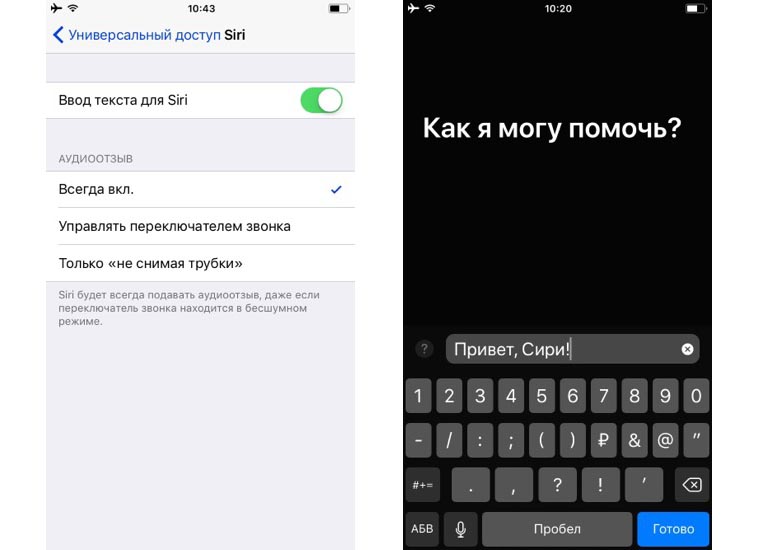
Что нового: теперь можно не проговаривать команды для голосового ассистента, а просто писать их, как в мессенджере. Это пригодится тем, кто стесняется использовать Сири на людях или просто находится в шумном месте.
Где искать: сначала переходим в Настройки – Основные – Универсальный доступ – Siri и включаем опцию Ввод текста для Siri . Теперь запускаем ассистент привычным способом и видим клавиатуру для ввода текста.
4. Полное отключение Siri

Что нового: ассистент можно отключить полностью. Теперь Siri не будет раздражать при случайном зажатии кнопки Домой, а главное, что при этом не будет запускаться и голосовой ввод.
Где искать: заветный переключатель находится по пути Настройки – Основные – Универсальный доступ – Домой . В разделе Нажатие и удержание для произнесения нужно выбрать Выкл .
5. Темная тема iOS
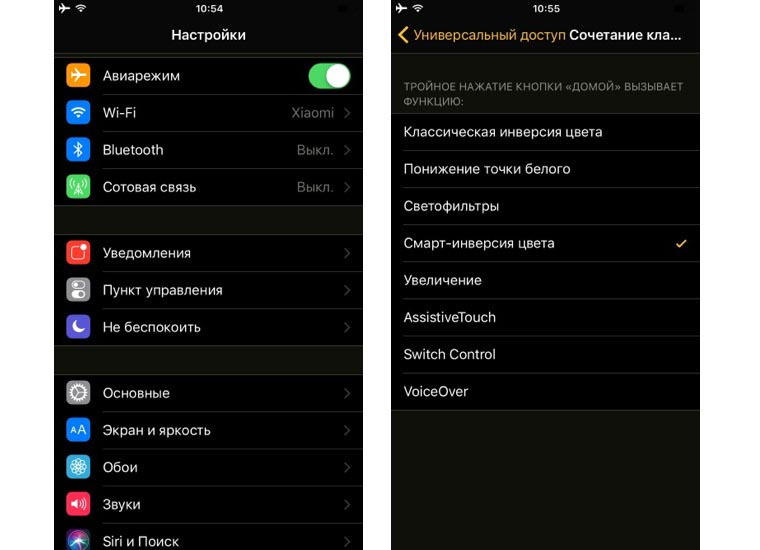
Что нового: конечно, это не совсем то, что мы ждали, но пользоваться уже можно. Инверсия цвета в iOS была и раньше, но сейчас фишке добавили приставку «смарт».
При изменении цветов не инвертируются обои, иконки и большинство других системных элементов. Так получается довольно сносная черная тема оформления.
Где искать: нужно активировать включение опции Смарт-инверсия цвета по пути Настройки – Основные – Универсальный доступ – Сочетание клавиш . Теперь тройное нажатие кнопки Home будет быстро включать и отключать темную тему.
6. Запись скринкаста
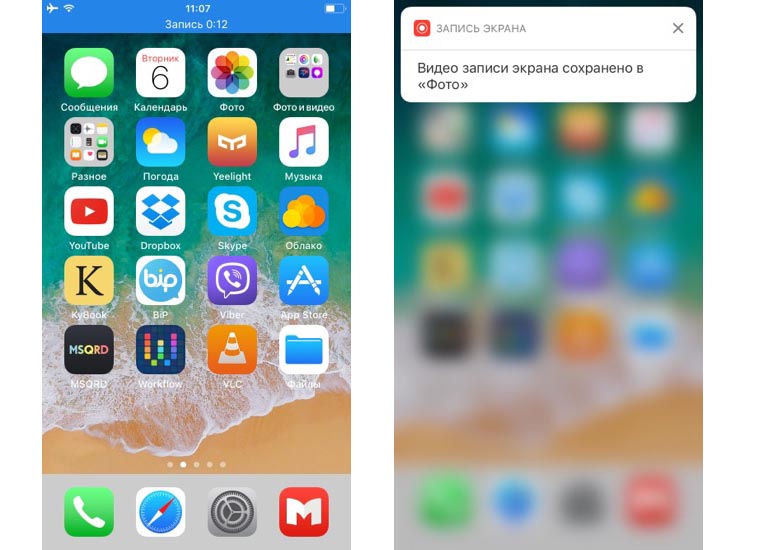
Где искать: в меню Настройки – Пункт управления добавляем переключатель Screen Recording . После этого ищем кнопку в Пункте управления. Записи сохраняются в приложение Фото.
7. Экстренный вызов
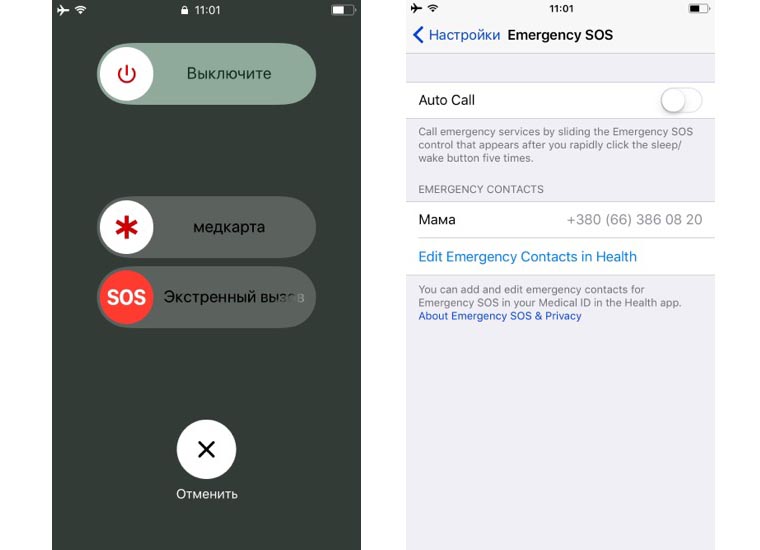
Что нового: пятикратное нажатие клавиши Power теперь вызывает меню с возможностью позвонить избранному контакту без разблокировки девайса.
Где искать: нажимаем пять раз Power на заблокированном экране, переходим в режим редактирования медицинской карты и добавляем номер близкого родственника. После этого в меню появится слайдер для звонка.
8. Свой циферблат для Apple Watch
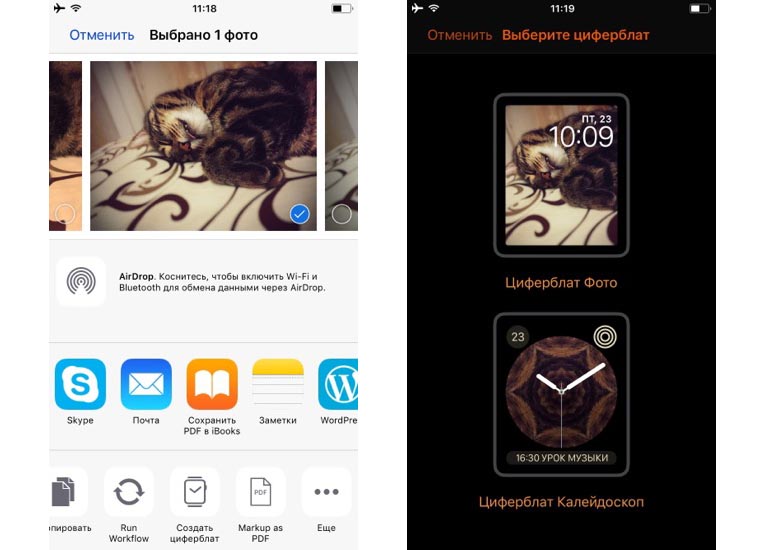
Что нового: теперь любое фото можно быстро превратить в оригинальный циферблат для Apple Watch.
9. Узкая виртуальная клавиатура

Что нового: обновленный способ ввода пригодится всем, кому сложно удерживать свою «лопату» одной рукой. Теперь клавиатура может стать уже и сдвинуться к одной из границ экрана.
Где искать: открываем виртуальную клавиатуру в любом месте и удерживаем символ для переключения языков, увидите пиктограммы для сдвига клавиш.
Эти девять фишек стоят твоего внимания, ради некоторых можно даже смириться с глючностью первой беты iOS 11 и ходить с тестовой версией. О других новшествах и изменениях в iOS 11 можешь прочитать .
Удовлетворенность пользователей iOS составляет 96%, но это не означает, что ее не надо обновлять и привносить в нее новые функции. По традиции WWDC как раз самое время для этого.
Для рассказа о новой версии iOS, получившей в этом году номер “11”, Тим Кук по традиции пригласил на сцену Крейга Федериги, который и рассказал о всех нововведениях iOS 11. А начал он с рассказа об iMessage.

Теперь в iMessage будет улучшена синхронизация между устройствами, а удаленные сообщения будут удаляться со всех устройств. То есть не будет такого, что сообщение будет удалено на iPhone, но останется на Mac. В таком виде приложение смотрится более логичным и соответствует стилю Apple. Кроме этого, в iMessage будет обновлен раздел внутренних приложений.

Теперь Apple Pay будет поддерживать также денежные переводы, а доступны они будут тоже через iMessage. Многие давно этого ждали, и Apple услышала их просьбы.

Siri тоже не осталась без улучшений в рамках iOS 11. Apple продолжает работу не только над обучением своего голосового ассистента, но и над ее привлекательностью с точки зрения голоса. Голос Siri теперь звучит значительно более реалистично, что не может не радовать.
Но, как и было написано выше, Siri не только хорошеет, но и умнеет. Теперь в число ее возможностей входит перевод текста. Можно будет попросить ее перевести какую-либо фразу на другой язык, и она это сделает. Правда пока поддерживаются только английский, немецкий, китайский, французский, итальянский и испанский языки. Русского на первых порах традиционно нет. Зато Siri теперь будет обучать непосредственно на устройстве. Как сказал Федериге, Apple сделала Siri более приватной. Обучение будет синхронизироваться с другими вашими устройствами, сохраняя должный уровень конфиденциальности. А благодаря Siri Kit, ассистент сможет более плотно взаимодействовать не только с системой, но и с приложениями.

Так как на устройства с iOS делается один триллион фотографий ежегодно, нельзя было не поработать и в этом направлении. Именно поэтому изменения коснулись и работы с фото. Apple представила новый кодек HEVC, который придет на смену JPEG, который обеспечит улучшение качества изображения при снижении количества места, занимаемого фотографиями. Но не только фото теперь будут занимать меньше места, над 4К-видео тоже поработали, теперь и они будут “легче”.
Приложение “Фото” тоже получило обновление. Теперь раздел воспоминания работает на основании глубокого обучения. Видимо, Apple и правда взяла курс на серьезную работу в этом направлении.

Уже не первую прошивку Apple вносит изменения в Центр уведомлений. Не прошли они мимо и iOS 11. Теперь значки в нем действительно изменились, а не просто приукрасили.

Много раз бывало такое, что Apple не делала чего-то сразу, а потом, когда другие это сделают, показывала подобное решение, и представители компании описывали это со сцены как прорыв и фантастику. Так получилось и в этот раз с живыми фотографиями. Теперь их можно зациклить. Привет, Boomerang!

Серьезные обновления получат и “Карты”. Теперь появятся карты торговых центров. Правда пока это будет доступно буквально в нескольких городах, но со временем география будет расширена, и, возможно, эта функция доберется даже до России. Кроме торговых центров, функция будет доступна еще и в аэропортах.

В iOS 11 будет режим “не беспокоить во время движения”. Экран устройства будет отключаться, чтобы не отвлекать владельца устройства во время движения. Неплохой ход с точки зрения безопасности движения. При этом телефон уведомит вас о том, что не надо пользоваться устройством во время движения, если вы попытаетесь его включить. Но этот режим можно будет отключить, если вы, например, являетесь пассажиром. Но все равно можно будет выбрать список людей, которым можно будет пробиться через этот защитный режим, собственно, как и в обычном режиме “не беспокоить”.

Естественно, обновления коснулись и HomeKit. В этот раз изменения коснулись звука. Теперь, благодаря AirPlay 2, можно будет выстроить мультикомнатную систему звука для управления при помощи iOS. С этой системой будут работать множество производителей акустики, среди которых Bang and Olufsen, Devialet, Libratone, Bluesound, Bowers & Wilkins и другие.
После рассказа про AirPlay 2 настало время поговорить про , и для этого по традиции на сцену пригласили Фила Шиллера. Для начала он рассказал про 180 миллиардов загруженных приложений и 70 миллиардов долларов, выплаченных разработчикам.

Изменения в App Store значительные. Магазин приложения получил сильно изменившийся дизайн. Теперь нас будет встречать вкладка “сегодня” красочными карточками. Также визуальные изменения коснулись и других разделов App Store, который стал очень напоминать Apple Music.

Судя по всему, молчание Apple по поводу виртуальной или дополненной реальности было не просто так. Теперь компания начинает активно продвигать эту идею и демонстрировать это явление на своей презентации. Со сцены показали, как космическая империя может быть построена на вашем столе. Видимо, не лукавил Тим Кук, когда в свое время говорил, что верит в дополненную реальность.
Показаны десятки значимых нововведений начиная от переработанного магазина приложений App Store, заканчивая уникальными функциями версии системы для iPad. Однако помимо главных изменений в iOS 11 реализовано огромное количество изменений поменьше, которые требуют самого пристального внимания.
Экран блокировки . Цифры набора пароля на экране блокировки в iOS 11 стали более жирными, в то время как круги вокруг них оказались более светлыми и перестали иметь контур.
Клавиатура для набора одной рукой . На iPhone появилась новая опция для набора текста одной рукой, которую можно включить, нажав на кнопку земного шара на клавиатуре. Режим набора одной рукой сместит всю клавиатуру на левую или правую сторону экрана, что даст возможность более удобно набирать текст.
Ввод текста для Siri . В настройках универсального доступа iOS 11 появился параметр «Ввод текста для Siri». Когда эта опция включена, Siri после вызова сразу же открывает строку набора текста, в которую можно ввести желаемую команду.

Изменения клавиатуры на iPad . На стандартной клавиатуре iOS 11 для iPad символы, цифры, буквы и знаки препинания расположены на одной странице, что позволяет реже переключаться между раскладками. Для того, чтобы выбрать символ, который находится на одной клавише с другим, необходимо потянуть по клавише вниз.

Настраиваемый Пункт управления . Apple продемонстрировала Пункт управления iOS 11 в новом дизайне, но не упомянула главного. Пользователи iPhone и iPad могут настраивать Пункт управления, устанавливая в него желаемые опции. Выбор этих опций большой даже в первой бета-версии iOS 11: функция записи видео с экрана устройства, переключатели режима экономии энергии и размера текста, приложение «Заметки» для получения возможности быстрого создания записей и многое другое.

Отключение неиспользуемых приложений . В меню «Настройки» iOS 11 появилась новая опция, отвечающая за автоматическое удаление давно неиспользуемых приложений. При удалении таких приложений, используемые ими документы, данные и настройки сохраняются, все так же автоматически восстанавливаясь при повторной установке приложений.

Более жирный текст . Многие надписи по всей операционной системе стали более жирными.

Новый «Калькулятор» . Стандартное приложение «Калькулятор» получило полностью обновленный дизайн.

Новый раздел настроек «Siri и Поиск» . Параметры Siri и поиска в приложении «Настройки» были собраны в единый, более логичный раздел «Siri и Поиск».

Переработанное меню управления хранилищем . Вкладка «Хранение и использование iCloud» в iOS 11 называется просто «Хранилище iPhone» (или «Хранилище iPad»). На ней пользователи могут посмотреть объем свободного места на устройстве, а также получить рекомендации по освобождению пространства. Например, функция может посоветовать удалить старые переписки или очистить вложения в приложении «Сообщения».

Учетные записи и пароли . В меню «Настройки» iOS 11 появился новый раздел «Учетные записи и пароли», который предоставляет доступ ко всем учетным записям iCloud и «Почты», а также паролям приложений и сайтов, которые хранятся в Связке ключей iCloud.

Настройки Safari . В настройках браузера Safari появились новые параметры, позволяющие регулировать уровень конфиденциальности при использования браузера. В частности, в iOS 11 появилась опция «Попытаться предотвратить отслеживание».

Emergency SOS . В приложении «Настройки» появилась опция «Emergency SOS», которая позволяет максимально быстро набрать службу спасения путем пятикратного нажатия кнопки питания.

Перетаскивание на iPhone . На презентации iOS 11 руководители Apple показали работу функции перетаскивания только на iPad. Однако в некоторых приложениях, например, новом стандартном приложении «Файлы», функция перетаскивания работает и на iPhone.
Сканирование QR-кодов через «Камеру» . Штатная «Камера» в iOS 11 умеет автоматически распознавать QR-коды и тут же распознавать их. Более того, на хранящуюся в QR-кодах информацию система реагирует правильно. Например, если в QR-коде находится ссылка на веб-сайт, то прямо из «Камеры» его можно будет открыть в Safari.
Автозаполнение пароля . Возможность автозаполнения пароля теперь доступны для сторонних приложений.
Настройки AirPods . С приходом iOS 11, владельцы AirPods могут настроить жест двойного касания для каждого наушника. Например, на двойное нажатие по левому наушнику можно установить активацию Siri, а по правому - переход к следующему треку.

Автоматическая приостановка обновлений при низком заряде . Синхронизация фотографий с iCloud, загрузка приложений по сотовой сети и другие подобные загрузки в iOS 11 автоматически приостанавливаются при низком заряде аккумулятора iPhone или iPad.
Автоматическая настройка . Новая функция iOS 11 «Автоматическая настройка» позволяет быстро скопировать на новый iPhone или iPad настройки и пароли Связки ключей iCloud просто поднеся устройство к старому.
Смарт-инверсия . В меню «Настройки» → «Основные» → «Универсальный доступ» → «Адаптация дисплея» «Инверсия цвета» появилась новая опция «Смарт-инверсия». Она изменяет все цвета дисплея, за исключением изображений, мультимедиа и некоторых приложений. Эффект от работы функции очень похож на темный режим интерфейса, на который так надеялись пользователи, но распространяется он далеко не на все элементы интерфейса iOS 11.
Фирменная операционная система от Apple — iOS 11 полна новых функций. Но не обо всех из них компания рассказала на презентации. Galagram представляет топ самых интересных скрытых функций и возможностей в iOS 11 и рассказывает обо всех секретах прошивки. Мы уверены, что вы откроете для себе много нового, полезного и интересного, поехали!
Темная тема iOS 11 — как включить

Первый секрет: в iOS 11 есть темная тема или темный режим. Чтобы включить эту функцию, перейдите в Настройки > Основные > Доступ > Показать номера> и включите Интеллектуальную Инверсию . Это позволит использовать системный темный режим, но проблема в том, что некоторые приложения не имеют поддержки этого режима для нормального использования.
Да и приложения, у которых уже есть ночной режим, выглядят не очень красиво, если вы включите Invert Colors. Во многих играх цвета портятся и сильно искажают картинку. Но есть и другие приложения от Apple, в которых темный режим работает нормально и даже помогает с комфортом пользоваться смартфоном в темное время суток. Среди них: почта Mail, браузер Safari и плеер Apple Music.
Как переключить AirDrop через настройки
Теперь AirDrop можно включить или отключить прямо в настройках. Откройте Настройки > Основные > AirDrop и активируйте или выключите. Раньше это было возможно сделать только через Центр управления (нижняя шторка).
Как создать PDF-файл в Safari
Как выключить iPhone через Настройки
Если ваш iPhone или iPad поврежден и у него не работает клавиша выключения, попробуйте этот способ выключения смартфона через приложение «Настройки». Для этого откройте Настройки > Общие и прокрутите страницу вниз. Здесь вы увидите кнопку «Завершение работы», которая позволяет отключить ваше устройство на iOS 11. Если ваша кнопка питания сломана, это наверное, единственный способ выключить телефон или планшет.
Как активировать экспериментальные функции Safari
Впервые Apple предоставляет вам доступ к некоторым экспериментальным функциям Safari в iOS. Для активации, откройте Настройки > Safari > Дополнительно > «Экспериментальные функции». Здесь вы можете включить множество функций, таких как Link Preload, которые могут ускорить просмотр страниц. Тем не менее, большинство людей не поймут, что делают эти функции, так что лучше не включать то, чего вы не понимаете.
Как блокировать рекламу в Safari

С выходом iOS 11 в Safari появилась новая функция «Предотвращение рекламных отслеживаний», которая не позволяет рекламодателям отслеживать вас через Интернет. Он удаляет определенные файлы cookie, чтобы предотвратить это, и, естественно, рекламные компании (вроде Google) не рады такой функции. Зато ваш пользовательский опыт будет на высоте.
Новые эффекты в iMessage
В фирменном приложении iMessage появилось два новых эффекта: Spotlight и Echo. Spotlight помещает ваше сообщение в центр внимания, в то время как Echo повторяет текст на экране несколько раз. Для этого нужно нажать на синюю стрелочку в сообщениях и выбрать интересующий вас эффект для отправки SMS.
Как отключить автовоспроизведение видео и просьбы поставить оценку приложению в AppStore
Откройте Настройки > «iTunes и App Store». Здесь вы можете отключить рейтинги и обзоры приложений и надоедливый автозапуск видео. Это избавит вас от этих раздражающих подсказок для оценки приложений и автоматического воспроизведения видео в совершенно новом магазине приложений.
Как включить фонарик и регулировать яркость

В iOS 11 фонарик имеет четыре уровня яркости вместо трех. Чтобы запустить фонарь, просто откройте «Центр управления» и нажмите и удерживайте значок фонарика, чтобы выбрать уровень яркости.
Как скрыть уведомления iMessage
Если вы не хотите получать уведомления от каких-то номеров, контактов или спам-рассылок, вы можете быстро выключить оповещения для этих номеров телефона. На главном экране в iMessage проведите по экрану влево от сообщения, которое вы хотите отложить, и нажмите «Скрыть оповещения».
Как отключить автоматические подключение к Wi-Fi
Если в вашем доме или на рабочем месте имеется несколько сетей Wi-Fi, и вы устали от того, что ваше iOS устройство автоматически присоединяется к более медленным сетям, вы можете попросить его не присоединяться к определенным сетям автоматически.
Перейдите в Настройки > «Wi-Fi» и коснитесь значка i рядом с сетью Wi-Fi, к которой вы подключены. Теперь отключите автоподключение. Таким образом, пароль Wi-Fi будет сохранен, но вы не будете подключаться к сети автоматически, а только по нажатию на ее значок в настройках.
Как сканировать QR-коды камерой в iOS
Приложение камеры на iOS 11 теперь может сканировать QR-коды. Для этого не нужно ничего настраивать. Просто наведите камеру на любой QR-код, и она отсканирует его и выполнит переход по ссылке либо выполнит действие. Однако будьте внимательны, некоторые QR-коды запрограммированы на отправку денег с вашего смартфона.
Как написать сообщение Siri

Разговаривать с Siri не всегда удобно, с приходом iOS 11 у вас появилась возможность отправлять сообщения голосовому помощнику при помощи сенсорного ввода. Чтобы написать Siri, откройте Настройки > Основные > Доступ > «Написать Siri».
Постоянные уведомления
Ваш смартфон получает множество уведомлений в день. Чтобы не терять самые важные из них, откройте Настройки > «Уведомления» и выберите приложения, для которых вы хотите включить постоянные уведомления. Теперь коснитесь иконки «Persistent», которая находится под синим значком, представляющим ваше устройство iOS.
Как авторизироваться в приложениях через iCloud Keychain
Если вы используете iCloud Keychain для хранения ваших паролей, вы можете использовать это для входа в приложения. Раньше вам приходилось копировать и вставлять свои учетные данные, но в iOS 11 вы увидите значок «Keychain» над клавиатурой для быстрого входа в программу или аккаунт.
Как включить автоответчик на iPhone
Бывают моменты, когда вы заняты и не можете коснуться телефона: вождение авто, поездка на велосипеде или банальное приготовление еды. Теперь ваш iPhone может автоматически отвечать на телефонные звонки. Откройте Настройки > Основные > Доступ > Маршрутизация вызовов > «Автоответчик». Включите его, а затем вы можете установить, сколько секунд ваш телефон должен подождать, прежде чем автоматически отвечать на вызов.
Как сканировать документы в приложении Заметки
В настоящее время приложение «Заметки» стало очень надежным и полезным в iOS 11. Оно может сканировать документы и даже позволяет добавлять таблицы. Заметки в iOS 11 позволяют быстро нанести рисунок на документ или заметки. Чтобы сканировать документы, просто откройте «Заметки», нажмите кнопку «Плюс» и выберете «Сканировать документы».
И еще одно о заметках в iOS: если у вас есть iPad Pro, вы можете дважды нажать на экран блокировки с помощью Apple Pencil, чтобы быстро открыть приложение «Notes» и сразу начать создавать вашу заметку, это удобно и практично.
Как настроить Центр управления под себя

Если вам не подходят стандартное расположение ярлыков в «Центре управления», вы можете настроить их по своему усмотрению. Просто откройте Настройки > Центр управления > «Настроить элементы управления». Здесь вы можете добавлять или удалять приложения из Центра управления и выбирать их положение — как вам угодно.
Пароль для подключения к компьютеру

Если вы подключаете устройство iOS к компьютеру и подключаете его к iTunes, вам необходимо будет ввести свой пароль отдельно для доступа к данным на устройстве. Раньше вам просто нужно было разблокировать устройство и нажать клавишу «Trust» (доверять).
Ну как вам подборка секретов iOS 11? Расскажите нам в комментарии, что вам понравилось в системе больше всего. Если нашли для себя что-то новенькое, не забывайте делиться этой статьей в своих мессенджерах и социальных сетях.
 Приказ 343 почта. Приказ по почте россии. Последствия неявки в суд по повестке
Приказ 343 почта. Приказ по почте россии. Последствия неявки в суд по повестке Как поставить пароль на папку в компьютере с Windows без программ и с ними
Как поставить пароль на папку в компьютере с Windows без программ и с ними Pluton – бесплатный одностраничный шаблон на Bootstrap HTML5
Pluton – бесплатный одностраничный шаблон на Bootstrap HTML5 История ZX Spectrum: Мифы и реальность Новый спектрум
История ZX Spectrum: Мифы и реальность Новый спектрум Голосовой помощник Siri от Apple Функции сири на айфон 6s
Голосовой помощник Siri от Apple Функции сири на айфон 6s Как выполнить откат до предыдущей версии iOS?
Как выполнить откат до предыдущей версии iOS? Разблокировать iPad за четыре дня
Разблокировать iPad за четыре дня